Jak włączyć ochronę danych w telefonie iPhone 7 i 7 Plus
Ochrona danych zawsze było przedmiotem troski każdego użytkownika iPhone'a. Priorytetem każdego użytkownika jest zwiększenie bezpieczeństwa danych, tak aby nikt nie dotarł do ich ważnych danych. W dzisiejszym świecie technologii każdy chce, aby jego smartfony miały dodatkową warstwę bezpieczeństwa, ponieważ mogą zgubić telefon, a ktoś obcy może niewłaściwie wykorzystać dane i informacje, które mogą być ważne i cenne. W tym artykule poznasz proces do Włącz ochronę danych na telefonie iPhone 7 i 7 Plus.
Włącz ochronę danych na telefonie iPhone 7 i 7 Plus
Istnieje kilka metod, które pomagają w ochronie danych, które podano poniżej. Możemy nawet powiedzieć, że są dodatkową warstwą bezpieczeństwa.
Metoda 1: Ustaw hasło
Kod dostępu to w zasadzie system haseł Apple. Składa się z szeregu liczb, których można użyć do ochrony niektórych funkcji i ustawień urządzenia. Trudno je złamać, zwłaszcza jeśli poświęcisz trochę czasu na ich skomplikowanie. Oczywiście, jak w przypadku każdego hasła lub hasła, musiało ono być wystarczająco silne, aby inni nie mogli go odgadnąć. Proces ustawiania kodu dostępu podano poniżej:
Krok 1: Iść do Ustawienia aplikacja na iPhonie.
Krok 2: Przewiń w dół i wybierz Dotknij ID i hasło.

Krok 3: Ponownie przewiń w dół i wybierz Włącz kod dostępu.
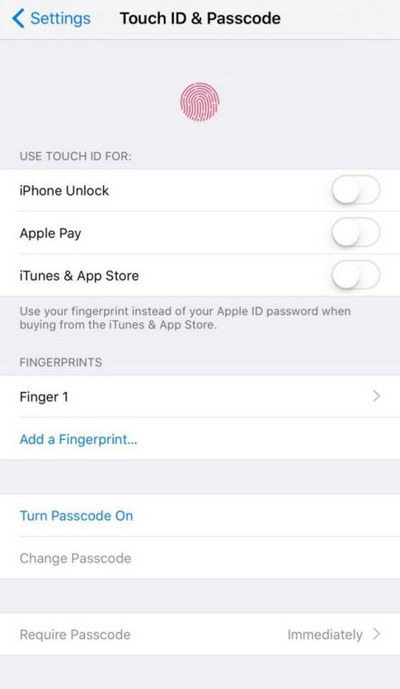
Krok 4: Zobaczysz ekran z prośbą o wprowadzenie hasła (otrzymasz nawet wiadomość, jeśli hasło jest proste). Ponownie Wprowadź ten sam kod dostępu, aby zweryfikować kod dostępu.
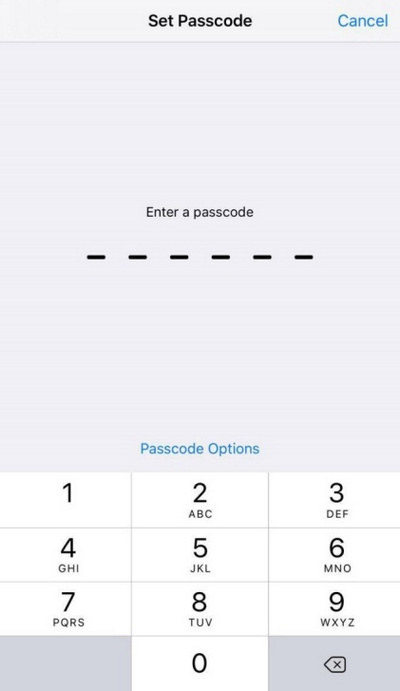
Opcje kodu dostępu możesz zobaczyć tuż nad klawiaturą numeryczną. Znajdziesz tam różne opcje, takie jak niestandardowy kod alfanumeryczny, niestandardowy kod numeryczny i 4-cyfrowy kod numeryczny.
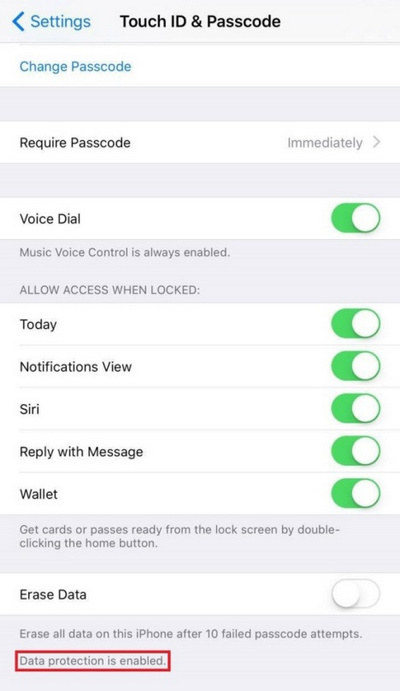
Aby dowiedzieć się, czy masz włączoną ochronę danych, po prostu przewiń ekran Touch ID i kod dostępu i zobacz na dole. Tam możesz zobaczyć „Ochrona danych jest włączona„. Teraz możesz już iść i czuć się bezpiecznie ze swoimi ważnymi danymi. Tylko Twój kod będzie mógł otworzyć plik / aplikację zawierającą dane.
Metoda 2: Ustaw odcisk palca Touch ID
Krok 1: Iść do Ustawienia aplikacja na iPhonie.
Krok 2: Przewiń w dół i wybierz Dotknij ID i hasło.
Krok 3: Kliknij Dodaj odcisk palca opcja. (Zobaczysz przegląd Touch ID i pokieruje Cię proces konfiguracji odcisku palca).
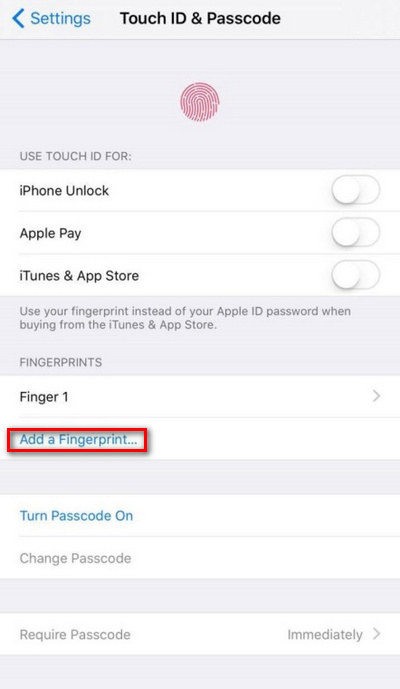
Krok 4: Wykonaj proces zgodnie z jego instrukcjami, a będziesz mógł ustawić odcisk palca Touch ID.
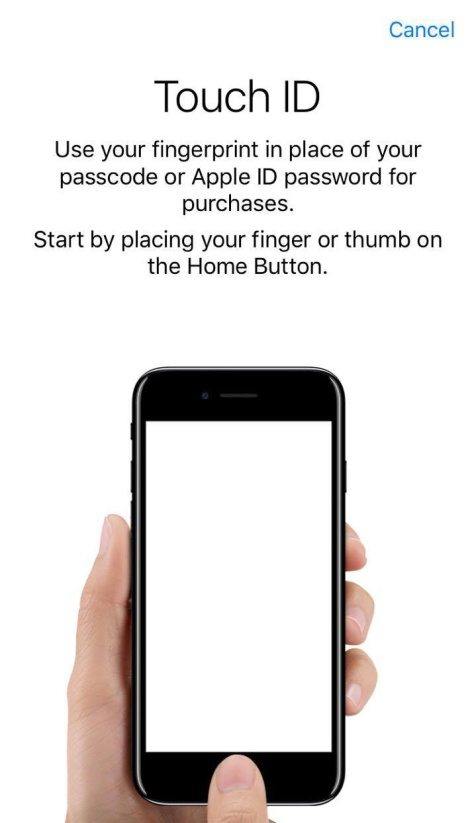
Możesz wybrać odcisk palca Touch ID, aby Cię zabezpieczyćdane. Bez odcisku palca nikt nie będzie mógł otworzyć twojego iPhone'a i uzyskać dostępu do twoich danych. Możesz także dodać wiele odcisków palców na swoim iPhonie. Musisz tylko kliknąć Dodaj odcisk palca i postępuj zgodnie z procesem.
Więc teraz się nauczyłeś Jak włączyć ochronę danych w telefonie iPhone 7 i 7 Plus. Mamy nadzieję, że zastosujesz te metody i zwiększysz bezpieczeństwo swoich danych. Jeśli masz jakieś nowe metody ochrony danych w telefonie iPhone 7/7 Plus, daj nam znać w sekcji komentarzy poniżej.









